hyperworks14安装教程破解方法
1、将kk下载小编分享的压缩包解压到本地,打开解压得到的文件夹,运行“hw2019_win64.exe”开始安装安装;

2、选择语言,中文简体,如图:
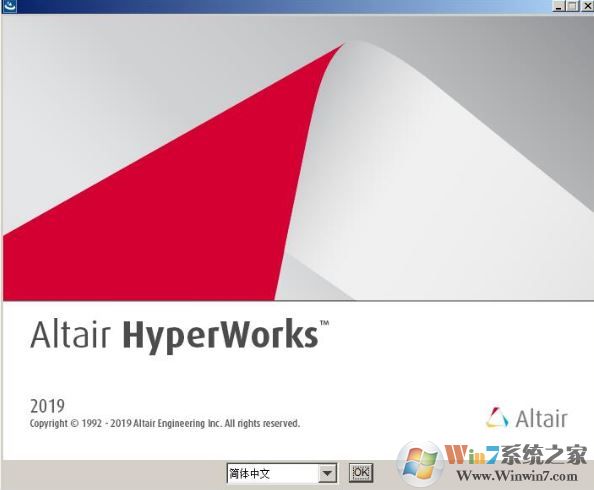
3、软件自动搜索组件,安装包的目录不能包含中文字符,不然这里会看不到相关的组件,如图:
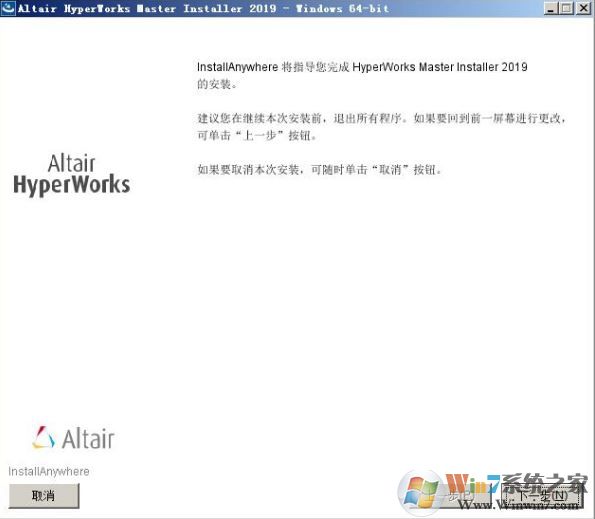
4、点击下一步选择激活方式,默认为本地,如图:
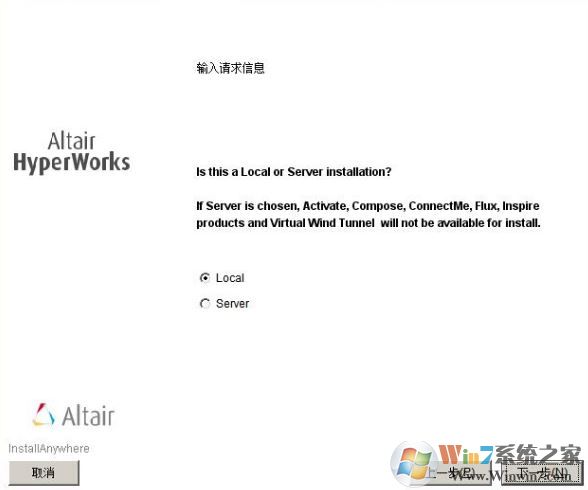
5、选择安装目录,默认为“C:\Program Files\Altair\2019”,C盘空间够的够的话保持默认,如果C盘不够用安装到其他磁盘中;
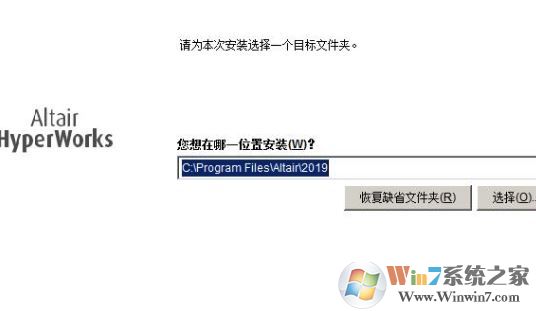
6、设置一下安装附加任务,包括开始菜单名称,桌面快捷方式等,按下图所示勾选“YES”在桌面生成图标:
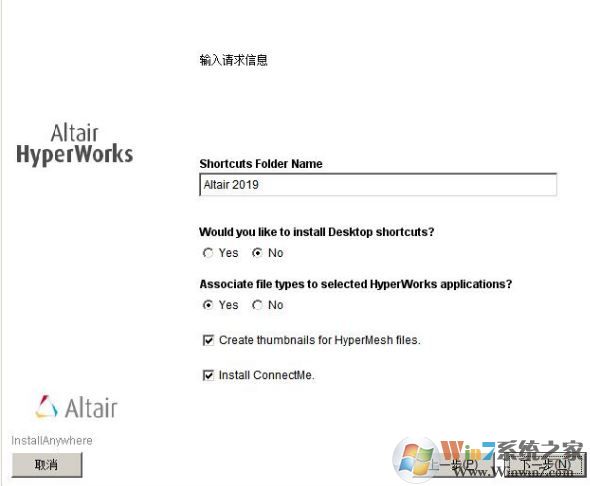
7、选择安装类型和功能,需要的打上勾就可以,如图:
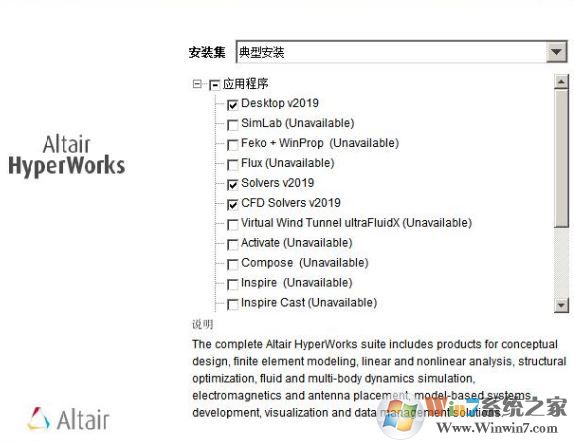
8、确认安装信息,等待安装完成;
9、安装完成后将“_SolidSQUAD_”目录下的破解补丁复制到安装目录下覆盖源文件,默认安装目录C:\Program Files\Altair\2019
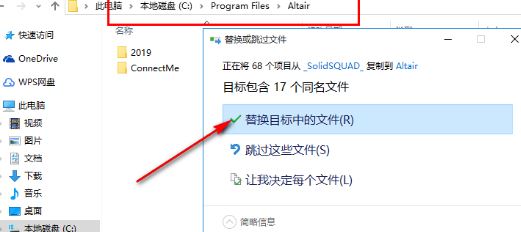
10、运行“SolidSQUADLoaderEnabler.reg”载入注册表,HyperWorks 2019破解版安装破解成功!
以上便是hyperworks14安装教程破解方法。
分享到:

